解决IntelliJ IDEA中卡顿问题,可以尝试以下几个常见且有效的步骤:
1 增加IDEA的JVM内存分配:
位于IDEA安装目录的bin文件夹下,找到对应的操作系统配置文件(idea64.exe.vmoptions(Windows)或idea64.vmoptions(Linux/macOS))。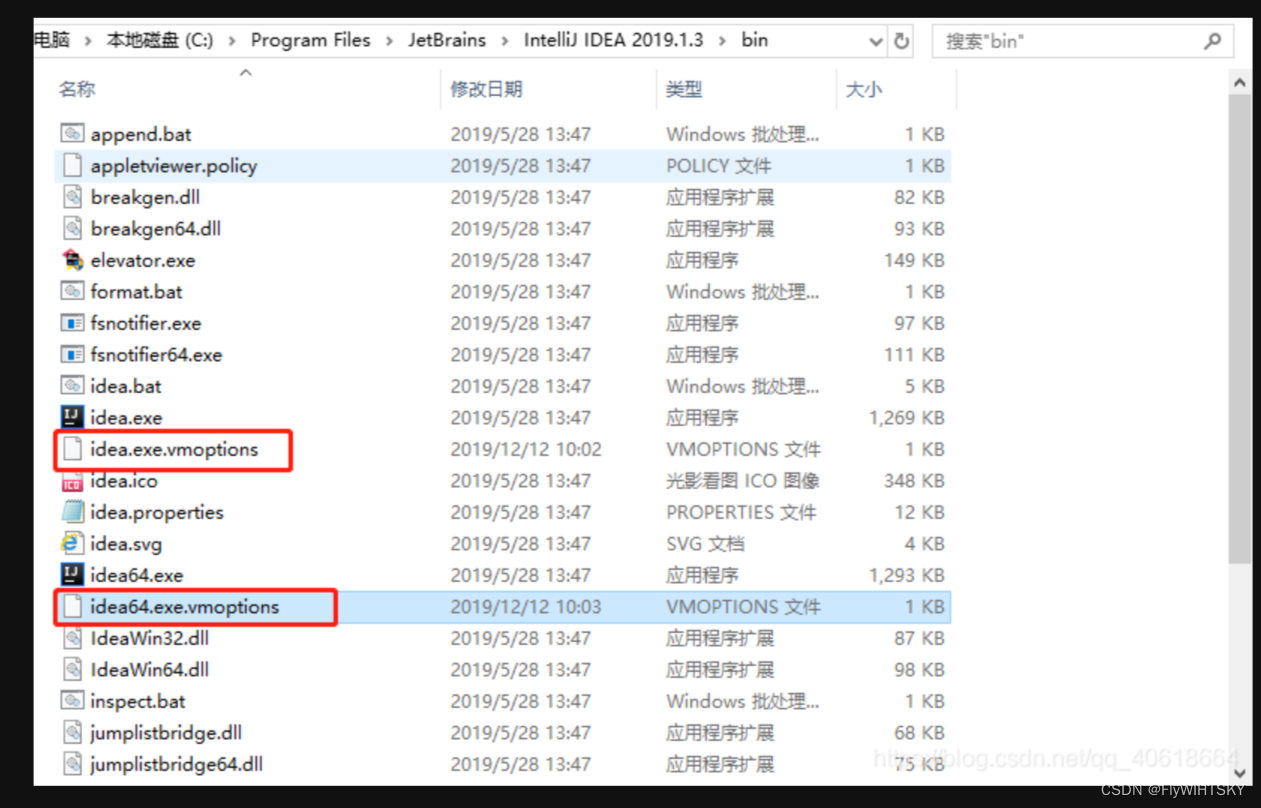
使用文本编辑器(如Notepad++, VSCode或系统自带的文本编辑器)打开这个文件。
调整以下几行参数来增加分配给IDEA的内存,例如:
-Xms1280m
-Xmx4096m
-XX:ReservedCodeCacheSize=512m
其中-Xms是初始堆内存大小,-Xmx是最大堆内存大小,-XX:ReservedCodeCacheSize是代码缓存大小。请根据你的系统实际可用内存来合理调整这些值。
修改完参数后,需要从启IDEA生效设置信息。
2 清理系统缓存:
在IDEA中选择File > Invalidate Caches / Restart,这将清空缓存并重启IDE,有时候这能显著提升性能。
3检查索引:
有时索引损坏也会导致IDEA变慢。你可以尝试重建索引(通过File > Invalidate Caches / Restart,选择Invalidate and Restart)。
升级IDEA版本:
确保你使用的是最新版的IDEA,因为新版本往往会包含性能改进和bug修复。
版权归原作者 FlyWIHTSKY 所有, 如有侵权,请联系我们删除。